
Keynoteの「マジックムーブ」は、PowerPointでも「変形」エフェクトで実現できる
「マジックムーブ」は、2枚のスライドの差分から作る自動アニメーション。
オブジェクトの移動や大きさ、不透明度などをアニメーションさせることで聞き手の理解の助けになる。
Adobe XDをお使いの方は、XDのアニメーションとほぼ同じしくみ。
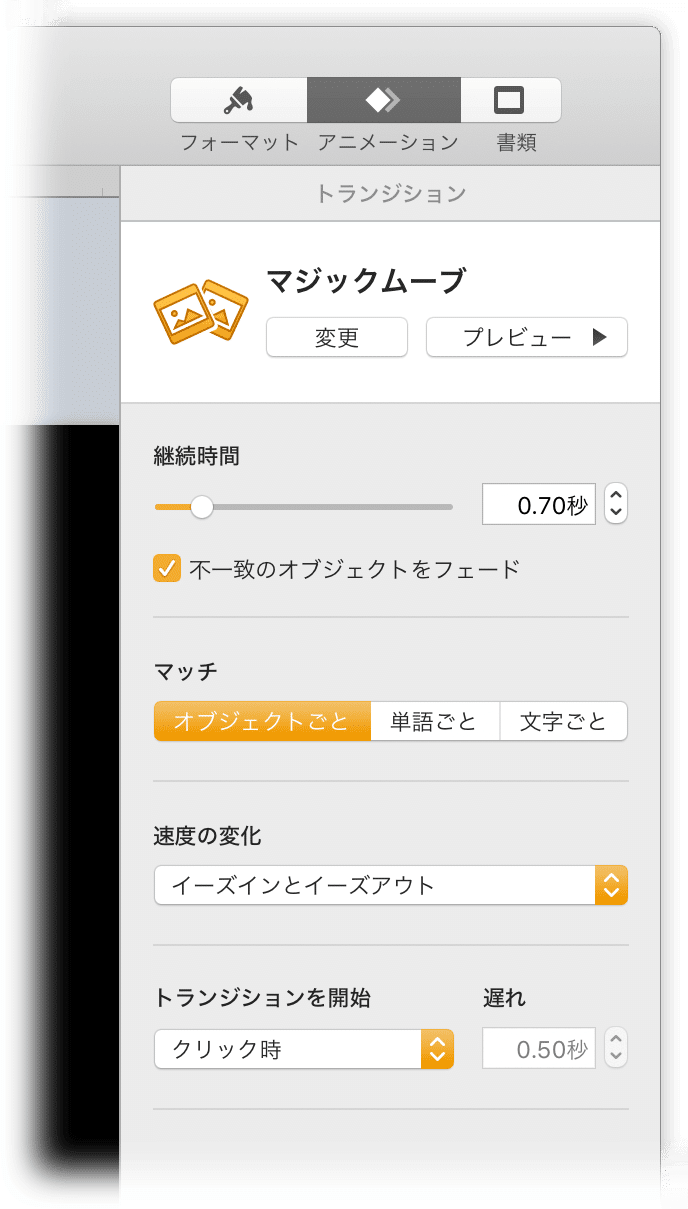
たとえば、次のようにスライドを用意します。

これを再生すると、次のようになる。
https://player.vimeo.com/video/342576024
マジックムーブの目的
マジックムーブの目的はアニメーションさせることではなく、スライドごとに出現するコンテンツ量を制限することにある。
• 「ここを話している」がわかる
• 「ここを見て」をがんばらなくても着目させやすい
• 話している内容と、表示されている内容が一致する
• 全体像の中での位置付けや構造を理解しやすい
板書(学校の先生が黒板に書くこと)を想像してみましょう。いきなり、すべてが現れるのではなく、「話しながら書いていくこと」が聞き手にやさしい。
なお、私の場合、オブジェクトを対象としてアニメーションはほぼ使わず、アニメーション効果を得る場合には、マジックムーブのみを使っている。
なお、マジックムーブでは曲線に沿った移動はできない。その場合には、アニメーションの「アクション」を利用する。
PowerPointでの実装
PowerPoint 2016以降、「変形」エフェクトで実現できる。違いは次の点。
• Keynote(やXD)では、前のスライドに設定する
• PowerPointでは、後ろのスライドに設定する
この記事が気に入ったらチップで応援してみませんか?

